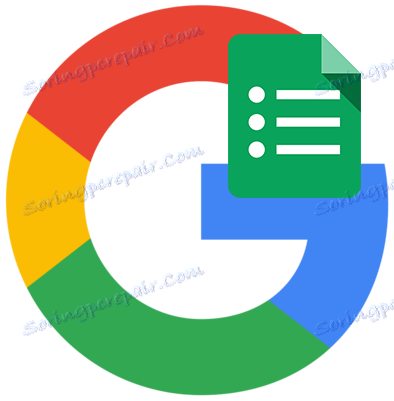Izradite obrazac za Googleove upitnike
Sigurno, vi, dragi čitatelji, više puta ste se suočili s ispunjavanjem on-line obrasca Googlea za ispitivanje, prijavom za sve događaje ili naručivanje usluga. Nakon čitanja ovog članka saznat ćete kako su jednostavni ovi obrasci stvoreni te će moći organizirati i organizirati ankete nezavisno, odmah primajući odgovore na njih.
Proces izrade obrasca za ankete na Googleu
Da biste započeli s obrascima ankete, morate se prijaviti na Google
Detaljnije: Kako se prijaviti na svoj Google račun
Na glavnoj stranici tražilice kliknite ikonu s kvadratima.
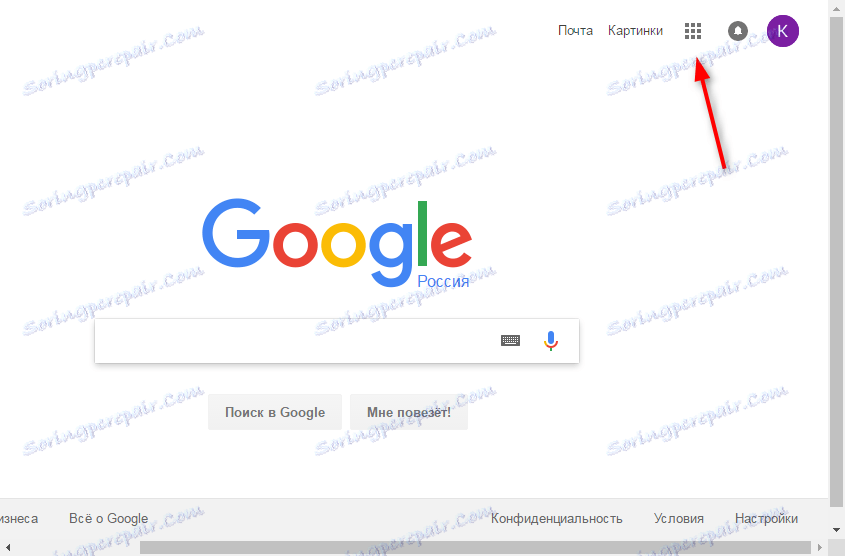
Kliknite "Više" i "Ostale Googleove usluge", a zatim odaberite "Obrasci" u odjeljku "Dom i ured" ili jednostavno idite na veza , Ako prvi put stvarate obrazac, pregledajte prezentaciju i kliknite "Otvori Google obrasce".

1. Prije otvaranja polja u kojem ćete pronaći sve obrasce koje ste stvorili. Kliknite gumb okruglog gumba s crvenim plusom kako biste stvorili novi oblik.
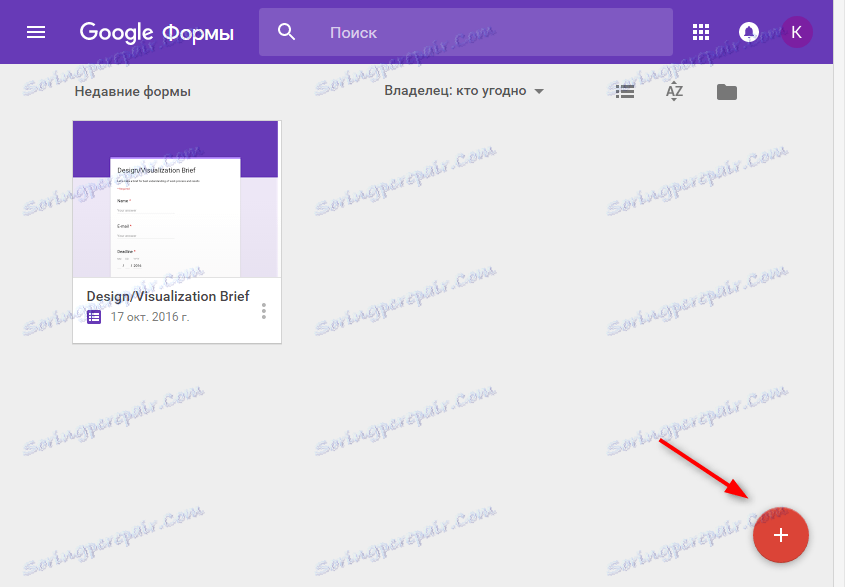
2. Na kartici "Pitanja" u gornjem retku unesite naziv obrasca i kratak opis.
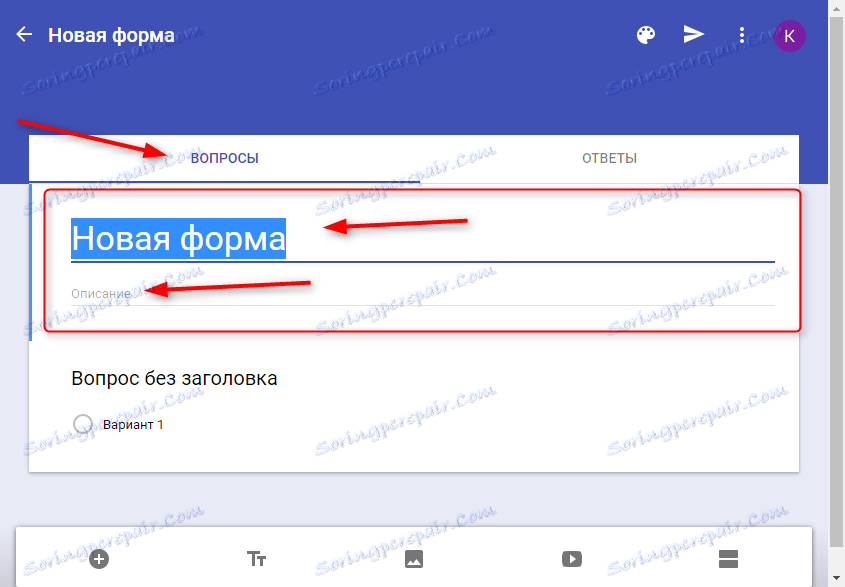
3. Sada možete dodati pitanja. Kliknite "Pitanje bez naslova" i unesite svoje pitanje. Na pitanje možete dodati sliku klikom na ikonu pokraj njega.
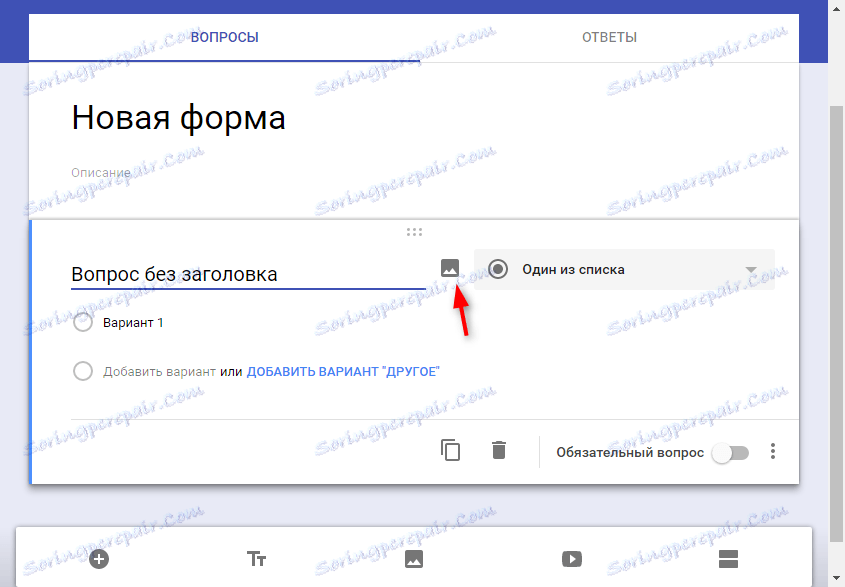
Zatim morate odrediti oblik odgovora. To mogu biti varijante s popisa, padajućeg popisa, teksta, vremena, datuma, razmjera i drugih. Definirajte format odabirom s popisa desno od pitanja.
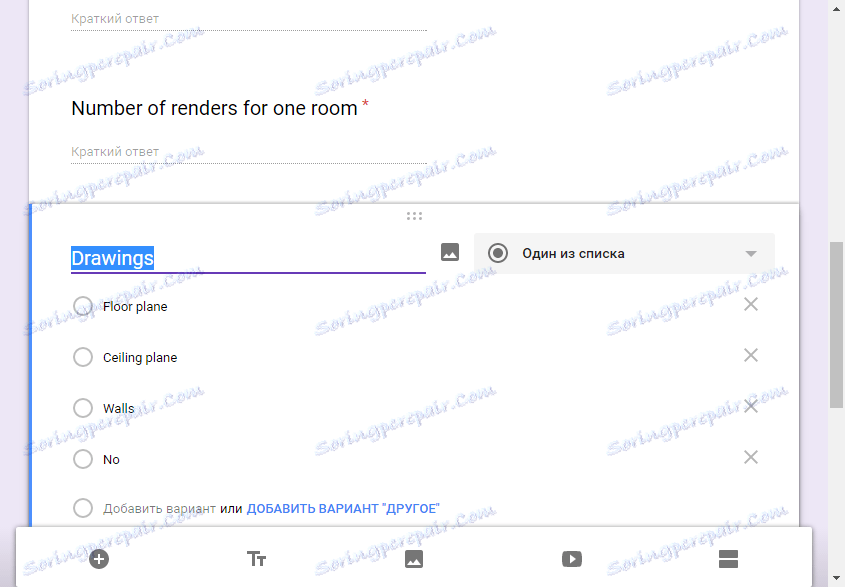
Ako ste odabrali format u obliku upitnika - u retku pitanja razmislite o mogućnostima odgovora. Da biste dodali opciju, kliknite vezu s istim nazivom
Da biste dodali pitanje, pritisnite "+" ispod obrasca. Kao što ste već primijetili, za svako se pitanje daje posebna vrsta odgovora.
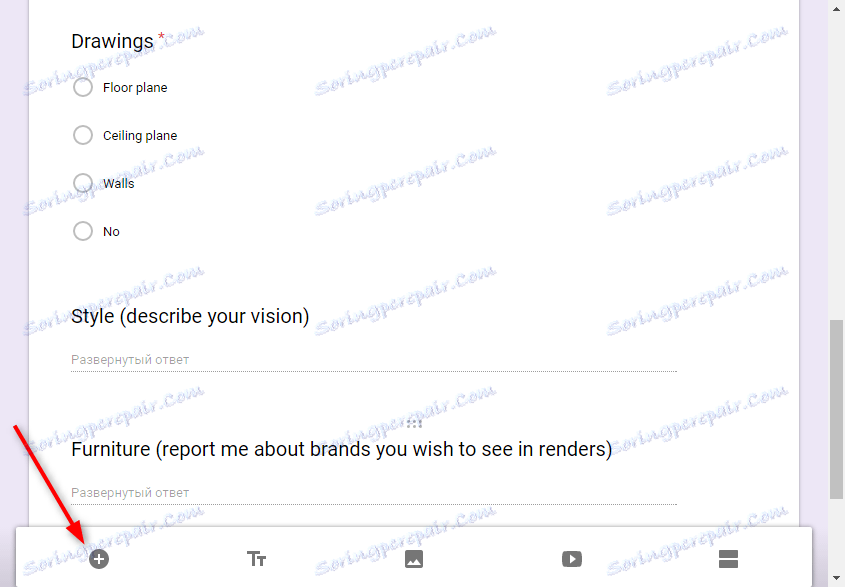
Ako je potrebno, kliknite "Potreban odgovor". Ovo pitanje bit će označeno crvenom zvjezdicom.
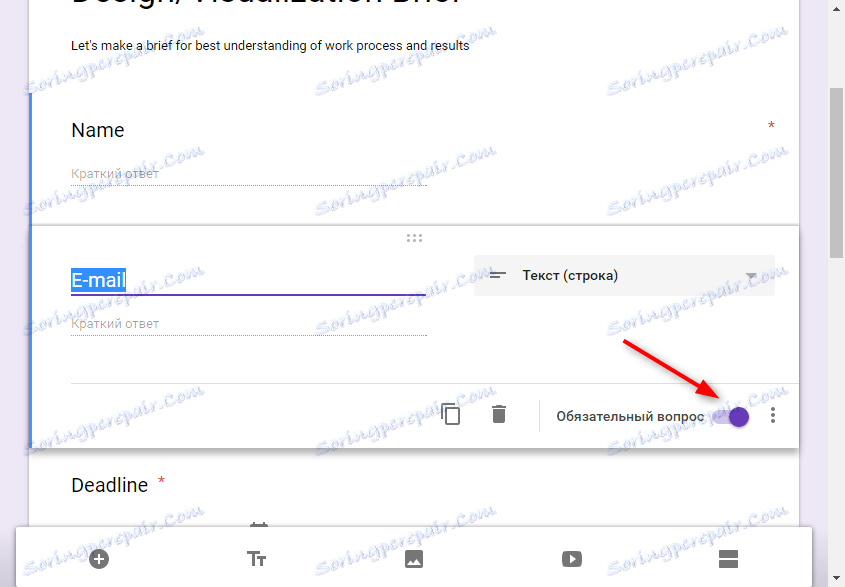
Ovaj princip stvara sva pitanja u obliku. Svaka izmjena se odmah sprema.
Postavke obrasca
Na vrhu obrasca postoji nekoliko postavki. Možete odrediti raspon boja obrasca klikom na ikonu palete.
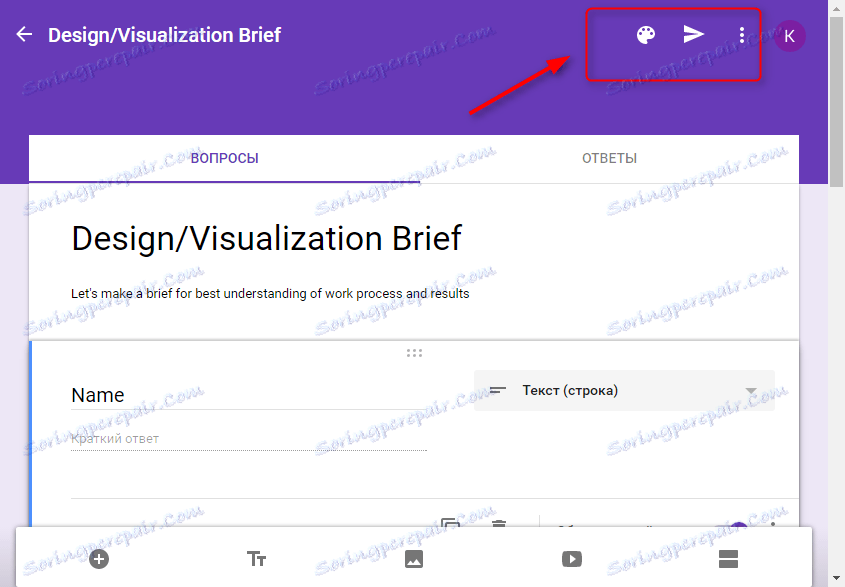
Ikona triju okomitih točaka - dodatne postavke. Razmotrimo neke od njih.
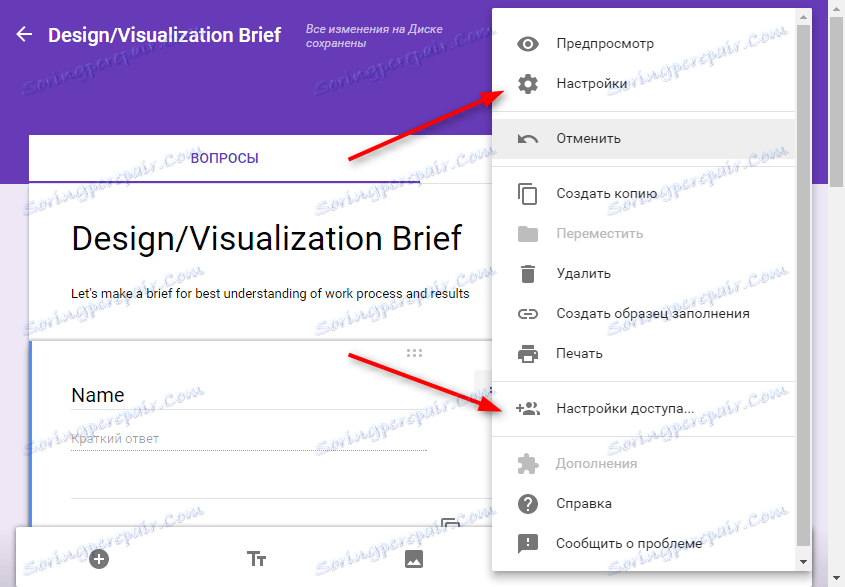
U odjeljku "Postavke" možete dati priliku promijeniti odgovore nakon slanja obrasca i uključiti sustav procjene odgovora.
Klikom na "Pristup postavkama" možete dodati suradnike za izradu i uređivanje obrasca. Može ih se pozvati poštom, poslati im vezu ili ih dijeliti na društvenim mrežama.
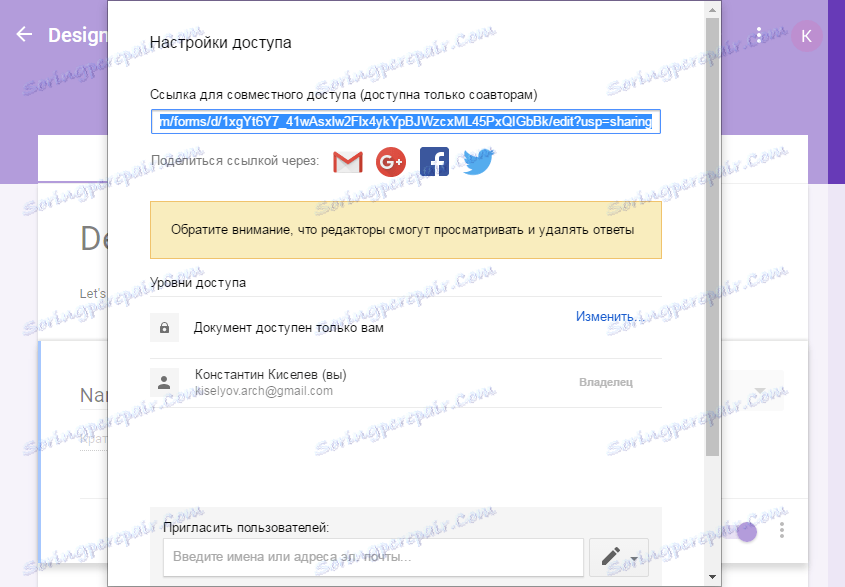
Da biste poslali obrazac ispitanicima, kliknite na papirnatom avionu. Oblik možete poslati u e-poštu, dijeliti vezu ili HTML kôd.
Budite oprezni, postoje različite reference za ispitanike i urednike!
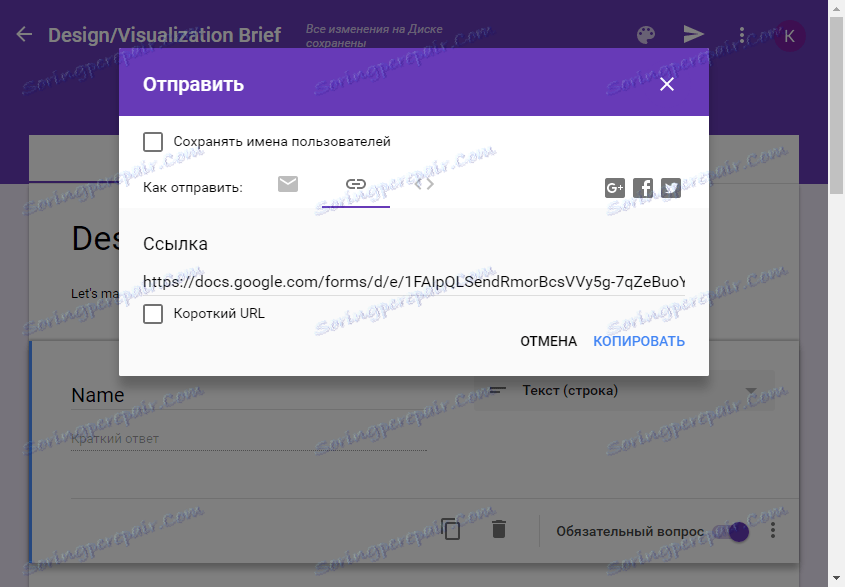
Dakle, ukratko, obrasci se stvaraju na Googleu. Igrajte se s postavkama kako biste stvorili jedinstveni i najprikladniji obrazac za svoj zadatak.